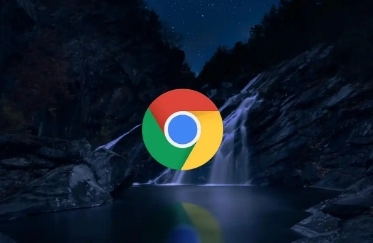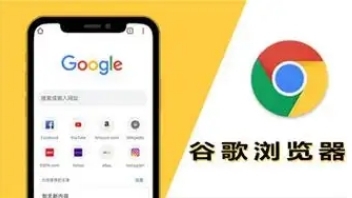教程详情

清理浏览器缓存
浏览器缓存会随着使用时间不断积累,过多的缓存文件可能会导致视频加载变慢。我们可以定期清理缓存来改善这一情况。打开Chrome浏览器,点击右上角的三个点,选择“更多工具”-“清除浏览数据”。在弹出的窗口中,选择要清除缓存的时间范围,比如“最近一小时”“最近一周”等,然后勾选“缓存的图片和文件”选项,点击“清除数据”即可。
关闭不必要的扩展程序
过多不必要的扩展程序会在后台占用系统资源,从而影响视频播放的速度。点击浏览器右上角的三个点,选择“更多工具”-“扩展程序”。在这里,我们可以看到已安装的所有扩展程序,对于那些不常用或者不需要的扩展程序,可以将其禁用或者直接删除。
调整视频播放设置
在Chrome浏览器中播放视频时,我们可以通过一些简单的设置来优化播放效果。右键点击正在播放的视频,选择“设置”,在弹出的设置窗口中,可以尝试调整视频的分辨率和比特率。一般来说,如果网络状况不佳,可以适当降低分辨率和比特率,以减少视频加载的数据量,从而提高加载速度。
更新浏览器版本
老旧的浏览器版本可能存在一些性能问题和兼容性问题,这也会在一定程度上影响视频播放的速度。及时更新Chrome浏览器到最新版本,可以修复已知的漏洞和问题,同时还能享受到更好的性能优化。点击右上角的三个点,选择“帮助”-“关于Google Chrome”,浏览器会自动检查并更新到最新版本。
通过以上这些简单的优化方法,相信大家在使用Chrome浏览器观看视频时,能够感受到明显的加载速度提升,享受更加流畅的视频播放体验。